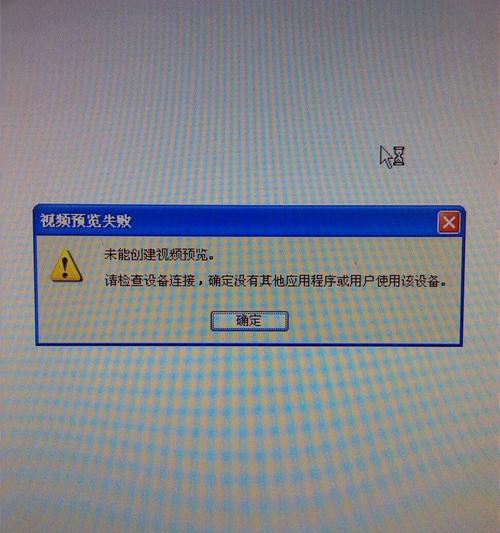解决电脑显示不到屏幕边缘的问题(如何调整屏幕边缘适应电脑显示)
游客 2023-09-17 13:52 分类:数码知识 117
当我们使用电脑时,有时会遇到电脑显示不到屏幕边缘的问题,这给我们的使用体验带来了一定的困扰。本文将介绍如何解决这个问题,提供了一些常见的调整方法,帮助您轻松调整电脑显示以适应屏幕边缘。
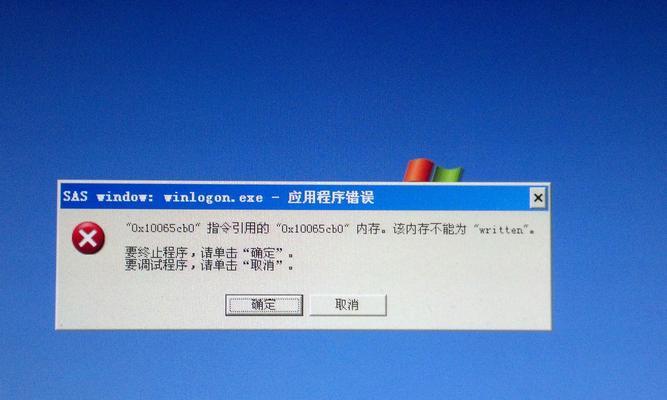
调整分辨率
我们可以通过调整分辨率来解决电脑显示不到屏幕边缘的问题。点击桌面空白处右键,选择“显示设置”,然后在“分辨率”选项中选择一个更高的分辨率,这样可以让显示内容更加清晰并占满整个屏幕。
检查图形驱动
如果调整分辨率无效,那么可能是图形驱动程序出现了问题。我们可以右键点击桌面空白处,选择“图形属性”或者“显卡控制面板”,在相应界面中找到“缩放”或“调整大小”选项,将其设置为“自动调整”或者“填充整个屏幕”,然后保存设置并重启电脑。
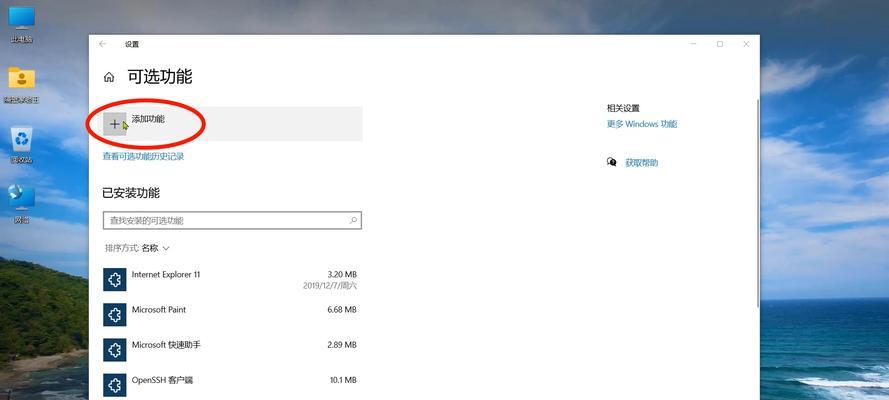
更新图形驱动
如果图形驱动程序过旧或者不兼容,也可能导致电脑显示不到屏幕边缘的问题。我们可以前往电脑制造商的官网或者显卡制造商的官网下载最新的图形驱动程序,并安装更新。这样可以解决一些由于驱动问题引起的显示异常。
调整显示器设置
有时,显示器本身的设置也可能导致电脑显示不到屏幕边缘。我们可以点击显示器菜单键,找到“画面”或者“显示”选项,然后在其中寻找“自动校正”或者“自动调整”选项,进行相应设置。这样可以让显示器重新适应电脑的输出信号。
检查线缆连接
线缆连接不良也是导致电脑显示不到屏幕边缘的原因之一。我们可以检查一下连接电脑和显示器的线缆是否插紧,确保信号传输正常。如果线缆损坏或者老化,建议更换新的线缆。

使用显示设置工具
一些显卡或者显示器制造商提供了专门的显示设置工具,可以帮助我们调整屏幕边缘以适应电脑显示。我们可以前往官方网站下载并安装这些工具,并按照说明进行操作,解决显示异常问题。
尝试重启电脑和显示器
有时,电脑和显示器长时间运行后会出现一些异常情况。我们可以尝试简单地重启电脑和显示器,看是否能够解决显示不到屏幕边缘的问题。
检查操作系统更新
操作系统的更新也可能对显示设置产生影响。我们可以前往操作系统的更新设置中,检查是否有可用的更新,如果有,及时进行安装,并重启电脑。这样可以修复一些系统问题导致的显示异常。
调整显示比例
如果屏幕显示的内容过大或者过小,也可能导致显示不到屏幕边缘的问题。我们可以在显示设置中调整“显示比例”或者“缩放比例”,将其设置为适合屏幕的比例。
使用快捷键调整
一些电脑还提供了快捷键来调整显示设置。比如,按下“Ctrl”和“+”键可以放大屏幕显示内容,按下“Ctrl”和“-”键可以缩小屏幕显示内容,这样可以通过快捷键调整显示以适应屏幕边缘。
尝试外接显示器
如果以上方法都无效,我们可以尝试使用外接显示器。将电脑连接到另一个显示器上,看是否可以正常显示内容,如果可以,说明问题出在原来的显示器上。
寻求专业帮助
如果以上方法都不能解决问题,我们可以考虑寻求专业的帮助。可以联系电脑制造商或者显示器制造商的,向他们咨询并寻求解决方案。
备份重要数据
在进行任何操作之前,我们应该首先备份重要的数据。有时,调整显示设置可能会导致数据丢失或者其他问题,所以在操作之前要确保数据的安全。
注意避免过度调整
在调整显示设置时,我们应该避免过度调整。过度调整可能导致显示内容失真或者变形,影响使用体验。我们应该根据实际需求进行适当的调整。
电脑显示不到屏幕边缘是一个常见的问题,但是通过调整分辨率、检查图形驱动、更新驱动、调整显示器设置、检查线缆连接、使用显示设置工具等方法,我们可以解决这个问题,提升电脑的显示体验。如果以上方法都无效,我们可以寻求专业的帮助,确保问题得到解决。
版权声明:本文内容由互联网用户自发贡献,该文观点仅代表作者本人。本站仅提供信息存储空间服务,不拥有所有权,不承担相关法律责任。如发现本站有涉嫌抄袭侵权/违法违规的内容, 请发送邮件至 3561739510@qq.com 举报,一经查实,本站将立刻删除。!
- 最新文章
- 热门文章
- 热评文章
-
- 小精灵蓝牙耳机连接步骤是什么?连接失败怎么办?
- vivoT1全面评测?这款手机的性能和特点如何?
- 手机设置时间显示格式方法详解?如何自定义时间显示格式?
- 哪些手机品牌推出了反向无线充电功能?这10款新机型有何特点?
- 华为B2手环有哪些智能技巧?如何解决使用中的常见问题?
- 华为P40和Mate30哪个更值得买?对比评测告诉你真相!
- 华为P9与Mate8配置差异在哪里?哪款更适合你?
- 哪些主板搭载最强劲的板载cpu?如何选择?
- 苹果12手机外壳颜色怎么更换?红色变黑色的方法是什么?
- 华擎主板深度睡眠模式有什么作用?如何启用?
- 飞利浦显示器外壳拆机需要注意什么?拆卸步骤是怎样的?
- 宁波华为智能手表修理部在哪里?修理费用大概是多少?
- 显卡对台式机性能有何影响?如何选择合适的显卡?
- 带无线AP路由的USB充电插座有何优势?使用方法是什么?
- 体感立式一体机哪款性能更优?如何选择?
- 热门tag
- 标签列表